【EF-12】格ゲーキャラは自作できるッ!【Blender】
素材作ればなんでも組み込める3D格ゲーでおなじみのEF-12ですけれども、TGSへ向けてキャラクターコンテストが行われたので、参戦した記録を残しておくよ!

まぁ書くことが沢山あるんだ。デザインからモデリングからコンバートまでね。だから今回はまず、一番ややこしくて忘れそうな「Blenderからのコンバートで失敗しないためのメモ」から記事にするよ。(僕が忘れないうちに、ね。)
必要ツールのダウンロード
各ページから必要な物をDLするよ。EF-12専用フォルダを作ると便利。
全部展開して、Blenderはアドオンをインストールしておこう。
・EF-12フルパッケージ EF-12 Complete set(これがゲーム本体)
・FoolViewer(コンバーターとビューワー)
・G6Liteシンプルデフォーマ for Blender(ボーンとか練習用モデルとか)
・PhotoShop用ddsファイル対応プラグイン (画像は全部この形式!)
作る前に、体型について
Blenderから出力するなら、体型はボーンに合わせるが吉。どんなにボーンを伸ばしてもゲーム中での関節位置は変わらない。その分、骨と肉がズレるんだ。モデルが出来るまでコレ知らなかったから、今回プロポーションの違いはボーンで無理矢理抑え込んだよ。あとTポーズもまっすぐ!
そうそう、指のボーンは現状用意されていないから、自然に見せるなら握った手を作ったほうがいいかも。
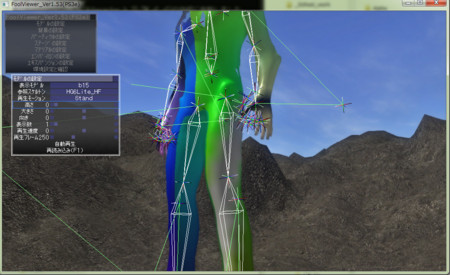
ウェイトマップの罠
Blenderは普段、自動のウェイトでざっくり指定し、調整をウェイトペイントで行うだけで簡単設定できてしまう。だからこそ細かい設定を知らなかったし、調べても情報が見つからなかった。でもEF-12には【1頂点に割り当てできる最大ウエイト数は4】というルールが有り、これを超えるとポリゴンが欠けて表示される(分かりやすいよう、わざと消してるんだって)。この対策が一番の難関だったよ。

さらに困った事があって、EF-12のBlender用ボーンは、腰から胸まで特殊な構造で、自動のウェイトでは腰(waist)にウェイトが入らないんだ。
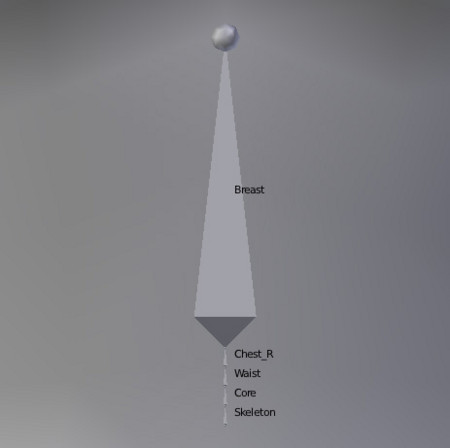
そこでまず、自動のウェイト後、腰のウェイトをしっかり調整する必要がある。脚を開いたり腿上げしたりしながら、完璧なウェイト設定を目指すよ!
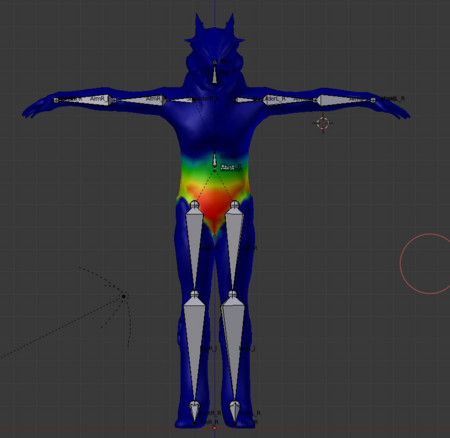
腰が出来たらあとは自動ウェイトに任せてしまいたい。でも自動のウェイトは遠慮無く4つも5つもウェイト重ねられてしまうんだ。ちょっと確認してみよう。
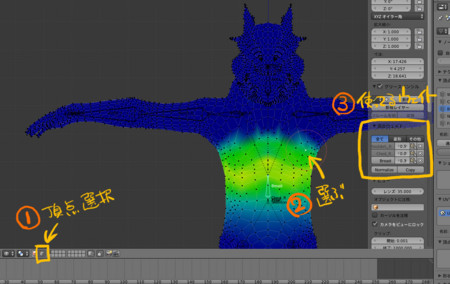
これらは、自動正規化をチェックして上から塗り込む作戦でも解決するんだけれど、丸一日失うくらい大変だったんだ。しかも何度か最初から塗りなおしたしね…。そんな中、便利な機能を見つけちゃったよ。これでイッパツ制限がかけられるみたい。低いウェイトから潰して、指定した数以上のウェイトを共有しないようにしてくれるんだ。
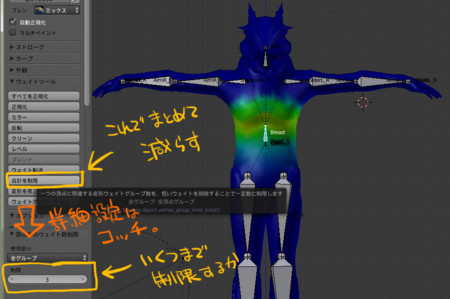
これで欠けも無くなるかと思ったんだけど、まだ小さな穴が肩とか胸とかに出来ちゃった。その原因が名前のLやRが反転した頂点グループ。なぜ出来たんだろう?これらを削除したり、ウェイトの中身消したりすることで、ようやくスッキリ正常なデータが出来上がりだ。あとは実際に動いた姿を見て調整する。
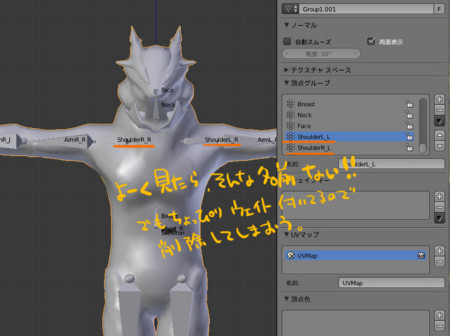
出力、変換、ビューワーチェック
・daeファイルをfoolviewerのDataフォルダ内Modelフォルダへコピー
・foolviewerフォルダのConvModel.batをダブルクリック
・コンバートが終わると、daeを入れたフォルダに.fmdl .fmdlaが作られる
・この状態でFoolViewer.exeでのチェックが可能
ゲームでチェック
このへんはもう公式のマニュアルが一番。.iniファイルの書き換えが難しそうに見えるけど、一度やれば慣れるちゃうよ。とってもカンタン!
ノーマルマップが変!?
締め切りの日、突然ノーマルマップが異常を起こして困った事があったので追記しておくよ。僕の場合は、不要なポリゴンが原因だった。焦るとうっかりミスしてしまうから気をつけないとね。

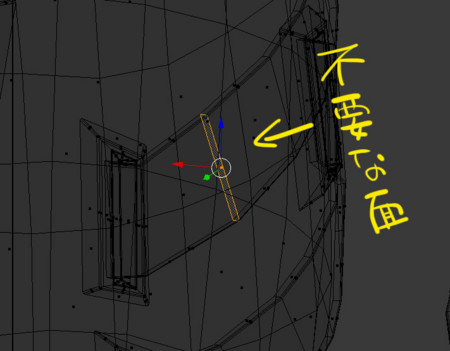
選択画面
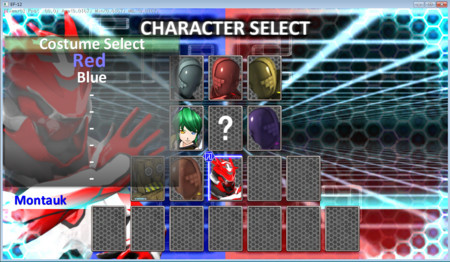
Blenderから背景透明の画像保存の仕方だけ分かってれば大丈夫、RGBAを選ぶの忘れずに!
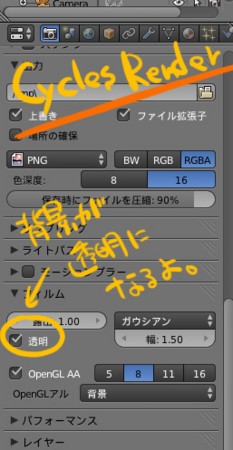
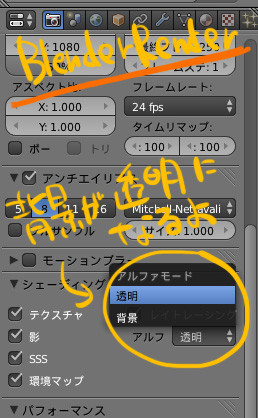
PhotoShopに持ち込んだら.ddsのDXT5で保存。すでに用意されてるフォルダをコピーしてportrait_s.ddsなどそれぞれ上書きするといいね。
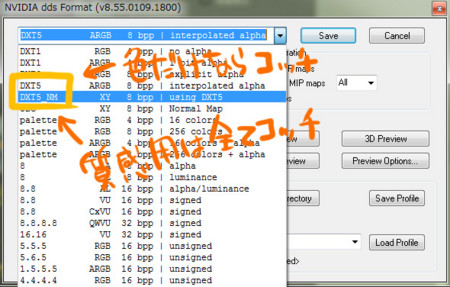
・・・というわけで、「モデルが出来てる人向け」Blender出力のコツはこんなところかな。これからEF-12やコンバーターのバージョンアップでもっと簡単になるかもしれないけど、苦労した所をメモしておいたから皆も楽しんでみよう。自作のモデルを操作して遊べるの、思ったより嬉しいよ。
次回!モデリングの話・デザインの話へ続く予定!